Debian中Tigervnc权限设置攻略
本文提供Debian系统下Tigervnc安全配置的完整教程,涵盖安装Tigervnc、创建专用VNC用户、配置VNC服务器及密码、设置防火墙规则以及可选的自动启动设置。 教程详细讲解了如何使用`vncpasswd`设置密码,`vncserver`启动服务器,并根据不同桌面环境(GNOME、KDE、XFCE)配置`xstartup`文件。 此外,文章还指导用户通过systemd服务实现VNC服务器开机自启动,确保安全便捷地远程访问Debian系统。 通过本文,您可以轻松掌握Debian系统下Tigervnc的权限设置,提升系统安全性。
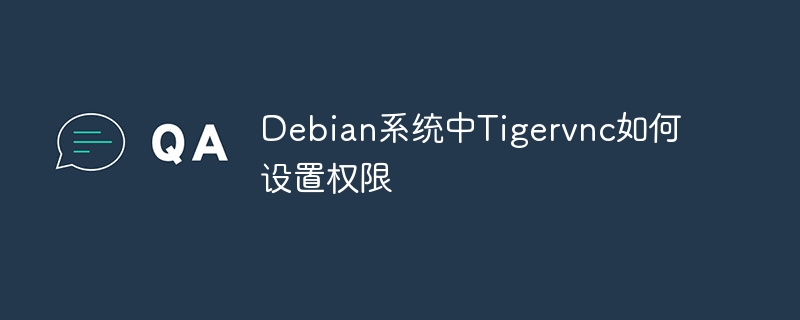
本文将指导您如何在Debian系统中安全地配置Tigervnc权限。
一、安装Tigervnc
首先,确保已安装Tigervnc:
sudo apt update sudo apt install tigervnc-standalone-server tigervnc-common
二、创建专用VNC用户
为增强安全性,建议创建一个仅用于VNC访问的专用用户:
sudo adduser vncuser sudo passwd vncuser
三、配置VNC服务器
编辑VNC服务器配置文件(通常位于~/.vnc/xstartup):
sudo nano /home/vncuser/.vnc/xstartup
根据您的桌面环境,将文件内容替换为以下之一:
- GNOME:
#!/bin/sh unset SESSION_MANAGER exec /etc/X11/xinit/xinitrc
- KDE:
#!/bin/sh unset SESSION_MANAGER exec startkde
- XFCE:
#!/bin/sh unset SESSION_MANAGER exec startxfce4
保存并赋予脚本执行权限:
chmod +x /home/vncuser/.vnc/xstartup
四、设置VNC密码
使用vncpasswd命令设置VNC密码:
vncpasswd
按照提示输入并确认密码。
五、启动VNC服务器
使用以下命令启动VNC服务器(:1表示显示号,可调整分辨率和颜色深度):
vncserver :1 -geometry 1920x1080 -depth 24
六、配置防火墙(如有)
如果启用防火墙,请允许VNC端口(默认5901)的访问:
sudo ufw allow 5901
七、连接VNC服务器
使用VNC客户端连接服务器,地址格式为服务器IP:1 (例如:192.168.1.100:1)。
八、设置自动启动(可选)
要使VNC服务器随系统启动,创建systemd服务文件:
sudo nano /etc/systemd/system/vncserver@.service
将以下内容复制到文件中:
[Unit] Description=Start TigerVNC server at startup After=syslog.target network.target [Service] Type=forking User=vncuser Group=vncuser WorkingDirectory=/home/vncuser PIDFile=/home/vncuser/.vnc/%H:%i.pid ExecStartPre=-/usr/bin/vncserver -kill :%i > /dev/null 2>&1 ExecStart=/usr/bin/vncserver -depth 24 -geometry 1920x1080 :%i ExecStop=/usr/bin/vncserver -kill :%i [Install] WantedBy=multi-user.target
启用并启动服务:
sudo systemctl daemon-reload sudo systemctl enable vncserver@1.service sudo systemctl start vncserver@1.service
完成以上步骤后,您应该能够在Debian系统上安全地使用Tigervnc。 请根据您的实际情况调整分辨率和颜色深度等参数。
终于介绍完啦!小伙伴们,这篇关于《Debian中Tigervnc权限设置攻略》的介绍应该让你收获多多了吧!欢迎大家收藏或分享给更多需要学习的朋友吧~golang学习网公众号也会发布文章相关知识,快来关注吧!
 CSS动画如何实现底部导航栏图片切换?
CSS动画如何实现底部导航栏图片切换?
- 上一篇
- CSS动画如何实现底部导航栏图片切换?

- 下一篇
- 两会解读:量子计算未来已至
-

- 文章 · linux | 4分钟前 |
- Linux安全指南:实用杀毒工具与防护策略
- 247浏览 收藏
-
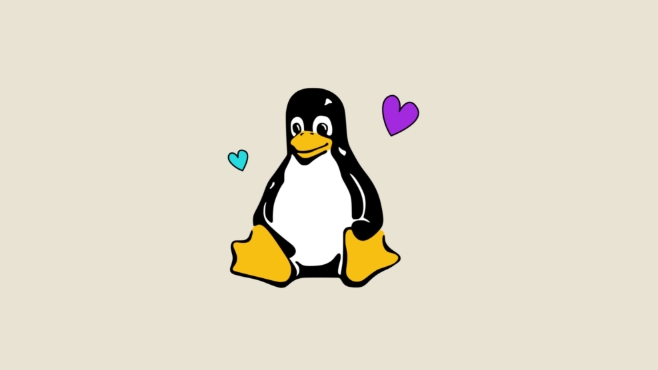
- 文章 · linux | 5分钟前 |
- LinuxPAM配置技巧与安全指南
- 443浏览 收藏
-
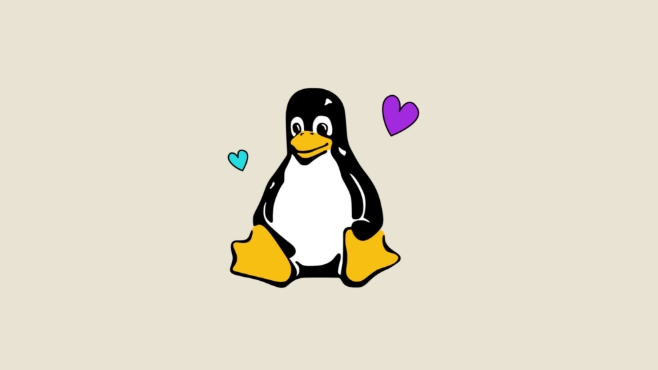
- 文章 · linux | 45分钟前 |
- Linux下K8s集群搭建教程详解
- 403浏览 收藏
-
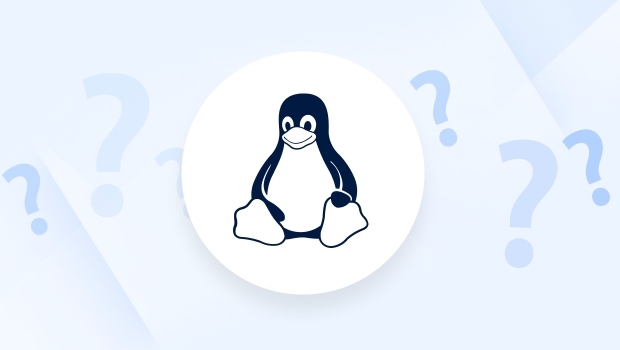
- 文章 · linux | 1小时前 |
- Linux内存优化技巧及内核机制详解
- 163浏览 收藏
-
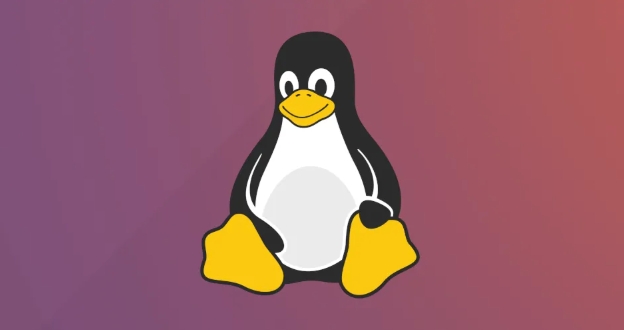
- 文章 · linux | 1小时前 |
- Linux防暴力破解技巧与密码安全设置
- 175浏览 收藏
-

- 文章 · linux | 1小时前 |
- Linux文件系统优化:ext4与xfs调优技巧
- 356浏览 收藏
-
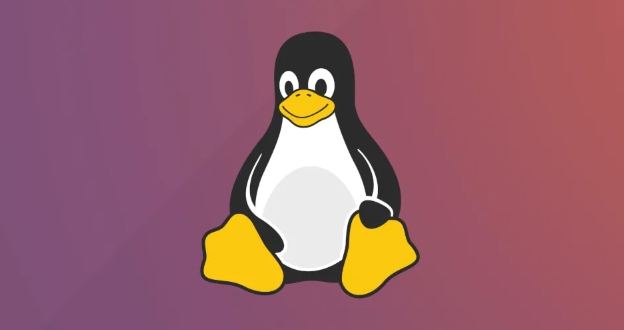
- 文章 · linux | 2小时前 |
- Linux用户组与权限管理全解析
- 383浏览 收藏
-
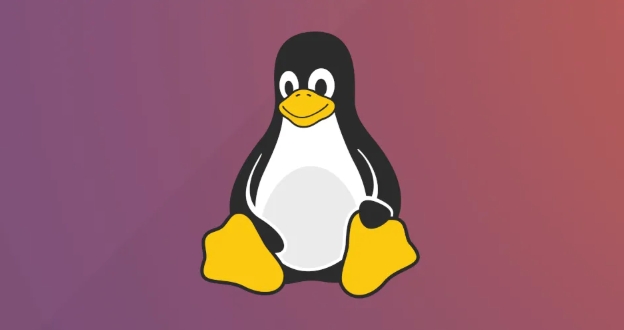
- 文章 · linux | 2小时前 |
- Linux日志安全如何保障?
- 373浏览 收藏
-

- 文章 · linux | 2小时前 |
- Linux容器部署指南:Docker与K8s实战教程
- 347浏览 收藏
-

- 文章 · linux | 3小时前 |
- Linux数据备份与恢复实战指南
- 218浏览 收藏
-
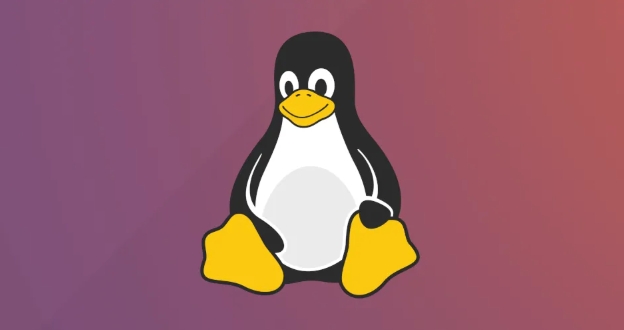
- 文章 · linux | 4小时前 |
- Linux磁盘IO优化技巧大全
- 225浏览 收藏
-

- 文章 · linux | 4小时前 |
- Linux磁盘分区与挂载教程详解
- 413浏览 收藏
-

- 前端进阶之JavaScript设计模式
- 设计模式是开发人员在软件开发过程中面临一般问题时的解决方案,代表了最佳的实践。本课程的主打内容包括JS常见设计模式以及具体应用场景,打造一站式知识长龙服务,适合有JS基础的同学学习。
- 542次学习
-

- GO语言核心编程课程
- 本课程采用真实案例,全面具体可落地,从理论到实践,一步一步将GO核心编程技术、编程思想、底层实现融会贯通,使学习者贴近时代脉搏,做IT互联网时代的弄潮儿。
- 511次学习
-

- 简单聊聊mysql8与网络通信
- 如有问题加微信:Le-studyg;在课程中,我们将首先介绍MySQL8的新特性,包括性能优化、安全增强、新数据类型等,帮助学生快速熟悉MySQL8的最新功能。接着,我们将深入解析MySQL的网络通信机制,包括协议、连接管理、数据传输等,让
- 498次学习
-

- JavaScript正则表达式基础与实战
- 在任何一门编程语言中,正则表达式,都是一项重要的知识,它提供了高效的字符串匹配与捕获机制,可以极大的简化程序设计。
- 487次学习
-

- 从零制作响应式网站—Grid布局
- 本系列教程将展示从零制作一个假想的网络科技公司官网,分为导航,轮播,关于我们,成功案例,服务流程,团队介绍,数据部分,公司动态,底部信息等内容区块。网站整体采用CSSGrid布局,支持响应式,有流畅过渡和展现动画。
- 484次学习
-

- 千音漫语
- 千音漫语,北京熠声科技倾力打造的智能声音创作助手,提供AI配音、音视频翻译、语音识别、声音克隆等强大功能,助力有声书制作、视频创作、教育培训等领域,官网:https://qianyin123.com
- 164次使用
-

- MiniWork
- MiniWork是一款智能高效的AI工具平台,专为提升工作与学习效率而设计。整合文本处理、图像生成、营销策划及运营管理等多元AI工具,提供精准智能解决方案,让复杂工作简单高效。
- 155次使用
-
- NoCode
- NoCode (nocode.cn)是领先的无代码开发平台,通过拖放、AI对话等简单操作,助您快速创建各类应用、网站与管理系统。无需编程知识,轻松实现个人生活、商业经营、企业管理多场景需求,大幅降低开发门槛,高效低成本。
- 166次使用
-

- 达医智影
- 达医智影,阿里巴巴达摩院医疗AI创新力作。全球率先利用平扫CT实现“一扫多筛”,仅一次CT扫描即可高效识别多种癌症、急症及慢病,为疾病早期发现提供智能、精准的AI影像早筛解决方案。
- 166次使用
-
- 智慧芽Eureka
- 智慧芽Eureka,专为技术创新打造的AI Agent平台。深度理解专利、研发、生物医药、材料、科创等复杂场景,通过专家级AI Agent精准执行任务,智能化工作流解放70%生产力,让您专注核心创新。
- 175次使用
-
- 命令行工具:应对Linux服务器安全挑战的利器
- 2023-10-04 501浏览
-
- 如何使用Docker进行容器的水平伸缩和负载均衡
- 2023-11-07 501浏览
-
- linux .profile的作用是什么
- 2024-04-07 501浏览
-
- 如何解决s权限位引发postfix及crontab异常
- 2024-11-21 501浏览
-
- 如何通过脚本自动化Linux上的K8S安装
- 2025-02-17 501浏览



